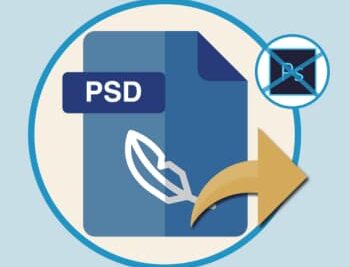- Los archivos PSDT funcionan como plantillas exclusivas de Photoshop CC.
- Adobe Photoshop actualizado es la mejor opción para abrir PSDT sin problemas.
- Existen alternativas para visualizar PSDT en móvil, aunque la edición es limitada.

¿Te has encontrado alguna vez con un archivo con extensión .psdt y no tienes ni idea de cómo abrirlo? Tranquilo, no eres el único. Aunque lo habitual es lidiar con archivos como PSD (los famosos de Photoshop), los PSDT pueden llegar a desorientar a cualquiera que no esté metido de lleno en el mundo del diseño. En este artículo te voy a contar qué son estos archivos, para qué sirven y, sobre todo, cómo puedes abrirlos con diferentes programas y en distintos dispositivos, ya sea en tu ordenador o incluso desde el móvil.
Vamos a repasar también las principales soluciones y problemas habituales que surgen al intentar abrir un archivo PSDT, así como alternativas para visualizarlos cuando no dispones del famoso programa de Adobe. Y, como broche, te contaré qué opciones tienes si el archivo te da guerra y no se deja abrir ni a la de tres.
¿Qué es un archivo PSDT?
Antes de meterle mano a cómo abrirlo, es fundamental entender qué tienes delante. El archivo PSDT es un formato propio de las plantillas de Adobe Photoshop CC. Es decir, no es simplemente una imagen editable, como sucede con los PSD, sino que se trata de una plantilla de Photoshop desde la que se pueden crear nuevos documentos partiendo de un diseño base. Esto es muy útil para quienes trabajan a menudo con diseños repetitivos y necesitan mantener una estructura o formato estándar.
En esencia, estos archivos almacenan configuraciones predeterminadas como capas, efectos, tamaños, elementos gráficos y mucho más, facilitando la creación rápida de nuevos proyectos con el mismo estilo. Su clasificación los incluye dentro de los llamados archivos de imagen de mapa de bits, aunque no dejan de ser documentos plantilla.
Adobe Photoshop es el programa recomendado para gestionarlos, aunque hay alternativas y métodos que te cuento más adelante. La clave es que no todos los programas compatibles con PSDs admiten PSDT, así que hay que saber bien cómo proceder.
Programas compatibles para abrir archivos PSDT
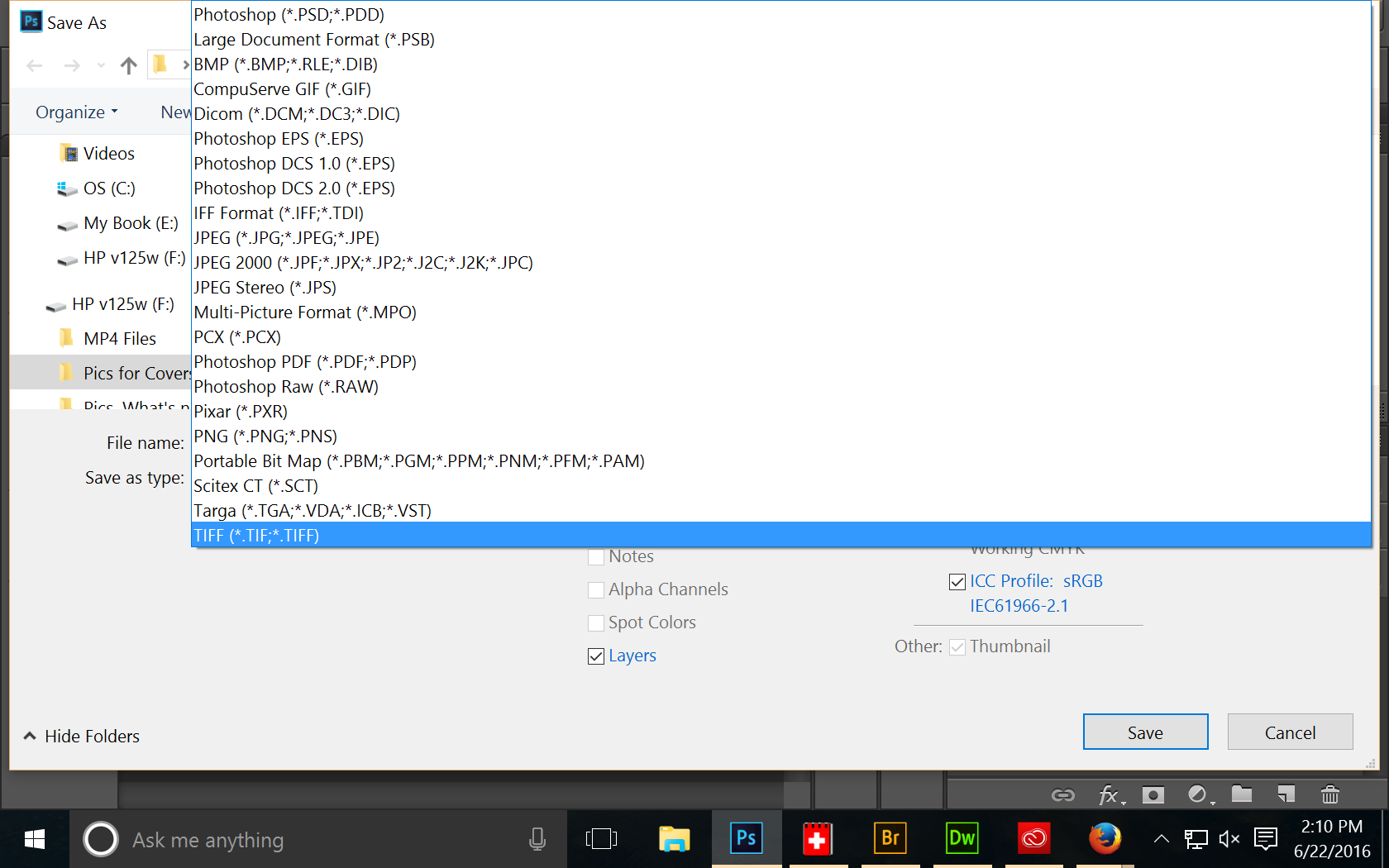
En teoría, los archivos PSDT se pueden mover y copiar sin problema entre diferentes dispositivos y sistemas operativos, pero abrirlos correctamente ya es otra historia. Los programas más efectivos y con soporte completo para este formato son:
- Adobe Photoshop CC: Es la opción principal y la que mejor se lleva con los PSDT. Puedes abrir directamente cualquier plantilla y editarla, crear nuevos documentos a partir de ella o modificar la plantilla original. Además, si tienes Creative Cloud, te aseguras de estar trabajando siempre con la última versión y máxima compatibilidad.
- Adobe Creative Cloud: Servirá igualmente, ya que integra Photoshop y otros módulos útiles.
- En sistemas Windows y Mac, asegúrate de tener instalada la última versión del programa para evitar incompatibilidades. Si estás usando una versión antigua, puede que no reconozca los PSDT.
Algunos usuarios se preguntan si es posible abrirlos con otros programas no oficiales. Realmente, otros editores gráficos (como GIMP, Paint.NET o visores online) no garantizan compatibilidad con PSDT, ya que están pensados principalmente para PSD y formatos más habituales. Es decir, si no tienes Photoshop, lo tienes complicado. Eso sí, en móviles hay algunas opciones para visualizar estos archivos, pero no suelen permitir editar plantillas PSDT de forma nativa.
Cómo abrir un archivo PSDT paso a paso en Windows y Mac
A continuación, te explico el método recomendado y seguro para abrir tus archivos PSDT en ambos sistemas:
- Instala o abre Adobe Photoshop (preferiblemente la última versión posible para garantizar compatibilidad).
- Haz doble clic sobre el archivo PSDT o, desde Photoshop, selecciona Archivo > Abrir y navega hasta el documento.
- Si quieres que siempre se abran con Photoshop, puedes configurar la asociación predeterminada del formato:
- En Windows: Haz clic derecho sobre el archivo > «Abrir con» > «Elegir otra aplicación». Marca la casilla «Usar siempre esta aplicación» y selecciona Photoshop.
- En Mac: Clic derecho > Obtener información > Sección «Abrir con» > Escoge Photoshop y haz clic en «Cambiar todo» para que todos los PSDT se abran así de ahora en adelante.
- Si el archivo no se abre, revisa si está dañado o incompleto, o actualiza el software como veremos más abajo.
Problemas habituales al abrir archivos PSDT y cómo solucionarlos
No todo es tan sencillo como parece, y muchas veces los usuarios se topan con dificultades al intentar abrir un archivo PSDT. Aquí tienes los problemas más comunes junto con sus soluciones:
- No tienes Photoshop instalado: Sin este programa es complicado abrir el archivo. Descárgalo desde la web oficial de Adobe y sigue el proceso anterior.
- Estás usando una versión antigua de Photoshop: Algunas versiones antiguas no reconocen los nuevos formatos de plantilla. Actualiza el programa a la última versión disponible para garantizar compatibilidad.
- No se ha asociado correctamente la extensión PSDT al programa adecuado: Cambia el programa predeterminado como indiqué antes.
- El archivo PSDT está dañado o incompleto: Si el archivo te lo han pasado por correo, te lo han transferido por USB o lo descargaste de Internet, podría haberse corrompido. Pide a la persona que lo envió que lo reenvíe o vuelve a descargarlo.
- El archivo está infectado por malware: Es un clásico cuando descargas archivos de fuentes poco fiables. Pasa un buen antivirus antes de abrirlo para asegurarte de que está limpio.
- No tienes privilegios de administrador: Asegúrate de estar trabajando desde una cuenta de usuario con permisos suficientes para abrir y editar archivos exclusivos.
- Tu ordenador va lento, está saturado o sin recursos: Cierra otros programas pesados, reinicia el equipo e inténtalo de nuevo.
- No tienes los controladores y el sistema operativo actualizados: Mantener el sistema y drivers al día puede ser clave para evitar incompatibilidades y errores inesperados.
Opciones para visualizar o abrir archivos PSDT en dispositivos móviles
Si lo que buscas es simplemente visualizar el contenido de un archivo PSDT desde tu móvil, existen algunas aplicaciones y métodos alternativos que pueden serte útiles, aunque debes tener en cuenta que la edición avanzada solo será posible en un ordenador con Photoshop:
- Google Drive: Este servicio permite visualizar archivos PSD y en algunos casos PSDT desde la app para Android o iOS. Solo tienes que subir el archivo a tu cuenta de Google Drive, localizarlo en la app y abrirlo. Si bien no siempre mostrará todas las capas ni permitirá edición, puede sacarte de un apuro si necesitas ver rápidamente un contenido sin instalar nada.
- Photoshop Express Photo Editor: Aplicación gratuita de Adobe disponible para móviles. Es muy útil para abrir y visualizar archivos PSD, aunque con los PSDT la compatibilidad puede ser limitada. Requiere crear una cuenta y aceptar permisos básicos.
- Adobe Photoshop Mix: Otra app de Adobe que admite la apertura de archivos PSD, aunque su enfoque está más orientado a la mezcla de imágenes. Puede abrir algunos archivos PSDT simples para visualizarlos.
- AI PSD EPS Viewer & Converter: Aplicación gratuita para ver archivos PSD o vectoriales convirtiéndolos a otros formatos más manejables.
- PSD File Viewer (para Android): Esta app te permite previsualizar contenidos de archivos de Photoshop (.psd) y exportarlos como PNG en el móvil. No es específica de PSDT pero puedes probar suerte si necesitas una visualización rápida.
¿Se pueden abrir archivos PSDT sin Photoshop?
Esta es una pregunta recurrente. Los PSDT están especialmente diseñados para ser usados con Photoshop. No obstante, algunas herramientas populares para archivos PSD pueden llegar a abrir ciertos PSDT, aunque, por lo general, se pierde la funcionalidad de plantilla y parte del contenido complejo:
- GIMP: Es una opción gratuita y muy conocida para editar PSD, pero la compatibilidad con PSDT es prácticamente nula. Puedes consultar también qué programas especializados te ayudarán a en otras plataformas.
- Paint.NET: Funciona con archivos PSD mediante plugins, pero con PSDT suele dar errores.
- Visores online y convertidores: Servicios como Photopea (web que simula Photoshop online) pueden abrir PSD sencillos, pero con los PSDT los resultados varían y, por norma general, solo permite visualizar parte de la imagen, sin editar la plantilla.
- XNView e IrfanView: Buenos para visualizar PSD, pero no esperes milagros con los archivos plantilla.
si necesitas abrir y trabajar con la totalidad de funcionalidades de un PSDT, la única opción 100% fiable es Adobe Photoshop. Si solo buscas visualizar o convertir la imagen a otro formato, puedes probar Google Drive o algún visor alternativo.
Errores y problemas especiales con archivos PSDT: casos frecuentes
Durante mi investigación, han surgido casos reales de foros y comunidades donde los usuarios comparten sus problemas con archivos PSDT y PSD. Algunos errores típicos son:
- Permisos de acceso en Mac OS: Mensajes como «no se ha podido abrir porque el archivo está bloqueado, no tiene permisos o está siendo usado por otro programa» son frecuentes, sobre todo al trabajar con unidades de red o servidores conectados por SMB. La solución pasa por comprobar permisos en Finder (‘Obtener información’ y revisar accesos), desbloquear el archivo si está bloqueado y, si el problema persiste, duplicar el archivo o moverlo a otra ubicación.
- Archivos renombrados o encriptados por malware: Si todos tus archivos acaban con extensiones extrañas tras un formateo o ataque de virus, es posible que hayan sido encriptados. En este caso, la prioridad es usar un buen antivirus, evitar abrir archivos sospechosos y recurrir a copias de seguridad si las tienes.
- Problemas al abrir archivos de red: Trabajar con archivos almacenados en servidores o NAS puede generar errores de acceso, sobre todo si hay problemas de permisos, bloqueos de sesión o conflictos entre programas y sistemas operativos.
- Falta de actualización en drivers y sistema operativo: Mantener todo actualizado reduce riesgos de incompatibilidades y errores al manipular archivos de imagen complejos.
Nunca está de más contar con programas de limpieza (como CCleaner) y soluciones de seguridad robustas para mantener el sistema limpio y reducir riesgos de corrupción o infecciones.
¿Qué hacer si el archivo PSDT sigue sin abrir?
Si después de probar todo lo anterior tu archivo PSDT sigue dando problemas, aquí tienes una hoja de ruta de comprobación:
- Verifica la integridad del archivo. Si te lo ha enviado otra persona, pide que lo reenvíen.
- Pasa un antivirus. Un archivo infectado puede bloquearse o dañar el sistema.
- Actualiza Photoshop o el programa que uses. Puede que la última versión corrija el problema.
- Prueba abrir el archivo en otro ordenador. A veces el fallo es local del sistema.
- Revisa permisos y bloqueos. Desbloquea archivos, revisa cuentas de usuario y prueba en otra sesión si es necesario.
- Copia el archivo a otra ubicación (por ejemplo, del servidor a tu escritorio) y vuelve a intentarlo.
En caso de que ninguna solución funcione, es posible que el archivo haya sufrido daños irrecuperables o que la plantilla esté corrupta. También hay ocasiones en que el archivo está demasiado personalizado y usa funciones de Photoshop que no todos los equipos o versiones pueden gestionar correctamente.
Redactor apasionado del mundo de los bytes y la tecnología en general. Me encanta compartir mis conocimientos a través de la escritura, y eso es lo que haré en este blog, mostrarte todo lo más interesante sobre gadgets, software, hardware, tendencias tecnológicas, y más. Mi objetivo es ayudarte a navegar por el mundo digital de forma sencilla y entretenida.